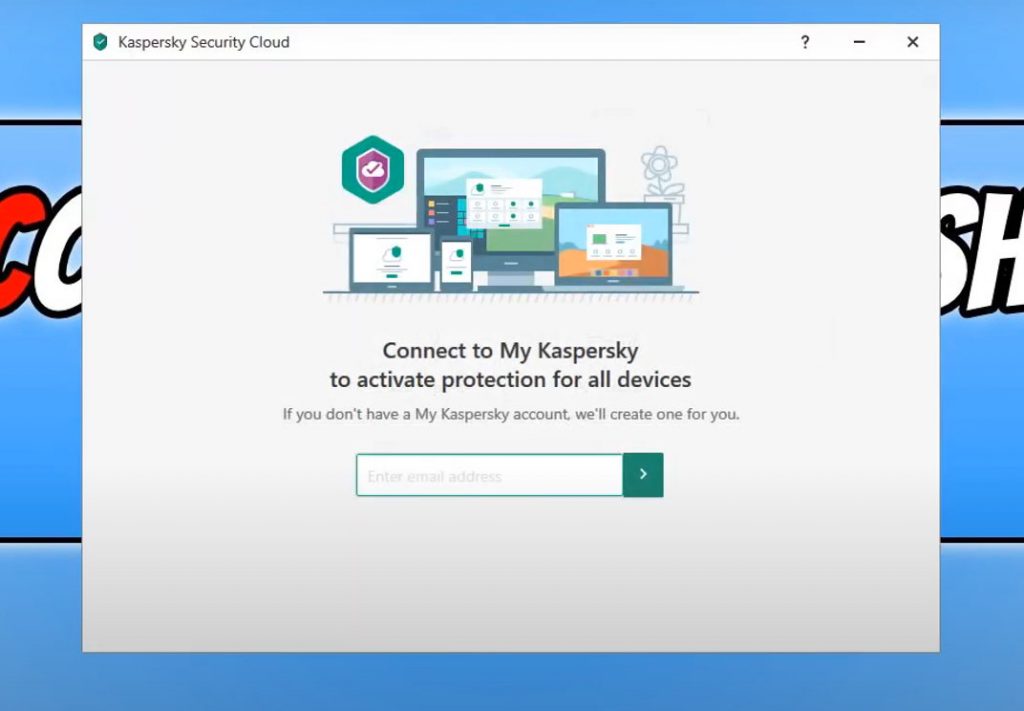How To Fix Windows 10 Xbox Game Bar Not Working Or Overlaying
Если у вас возникли проблемы с тем, что Xbox Game Bar не открывается или не работает в Windows 10 на вашем ПК или ноутбуке, то вы пришли по адресу.
Содержание
В этом посте мы покажем вам несколько способов, которые вы можете сделать, чтобы исправить ситуацию, когда игровая панель Xbox не открывается или накладывается, когда вы пытаетесь открыть ее в игре или окне. Методы смотрите ниже.
После выполнения каждого метода проверьте, помогло ли это исправить неработающую игровую панель Xbox.
How To Fix Game Bar Not Opening & Overylaying In Windows 10: 1. Обновление Windows — Убедитесь, что Windows 10 обновлена и у вас установлено последнее обновление функций:
- Нажмите правой кнопкой мыши меню Пуск > Настройки > Нажмите » Обновление и безопасность » > Теперь нажмите » Проверить наличие обновлений » кнопку
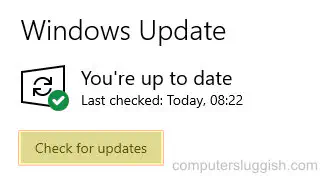
2. Убедитесь, что игровая панель включена
- Щелкните правой кнопкой мыши меню Пуск > Настройки > Игры
- Нажмите на Xbox Game Bar слева > И в разделе » Включить Xbox Game Bar для таких вещей, как запись игровых роликов, общение с друзьями и получение приглашений в игры » Убедитесь, что это » ВКЛ »
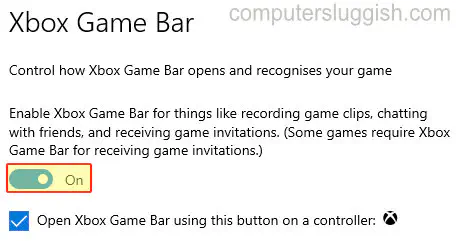
3. Если вы используете контроллер Xbox, убедитесь, что у вас включена кнопка Xbox :
- Нажмите правой кнопкой мыши на стартовое меню > Настройки > Игры > Xbox Game Bar > Теперь отметьте пункт » Открыть Xbox Game Bar с помощью этой кнопки на контроллере»
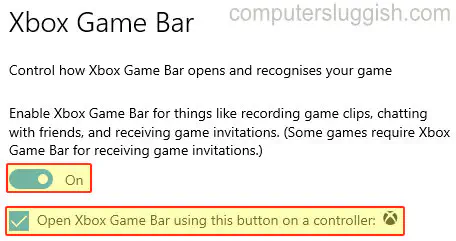
4. Если вы используете клавиатуру, убедитесь, что вы нажимаете правильную комбинацию клавиш
- Нажмите правой кнопкой мыши на меню Пуск > Настройки > Игры > Xbox Game Bar > В разделе » Открыть Xbox Game Bar » проверьте, какую комбинацию клавиш вы установили
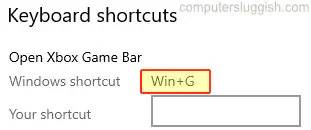
5. Восстановите Xbox Game Bar :
- Щелкните правой кнопкой мыши меню Пуск, нажмите » Приложения и функции » > Найдите Xbox Game Bar выберите его и нажмите » Дополнительные параметры » > Теперь нажмите кнопку » Восстановить »
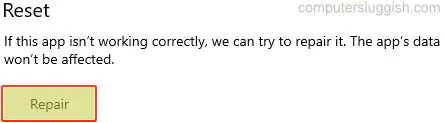
6. Сброс Xbox Game Bar :
- Нажмите правой кнопкой мыши меню Пуск > Нажмите » Приложения и функции » > Найдите Xbox Game Bar выберите его и нажмите » Дополнительные параметры » > Теперь нажмите кнопку » Сброс » (это удалит данные приложения)

7. Создайте новый профиль пользователя и посмотрите, работает ли он, если да, то вы можете использовать новый профиль пользователя
Вот и все шаги по устранению неработающей игровой панели в Windows 10. Если игровая панель Xbox все еще не работает, то вам может понадобиться перезагрузка windows 10 .
YouTube видео: Игровая панель Xbox не работает в Windows 10
Вопросы и ответы по теме: “Игровая панель Xbox не работает в Windows 10”
Как вернуть Xbox Game Bar Windows 10?
Проверьте настройки Game Bar. Нажмите кнопку Пуск и выберите Параметры. Перейдите в раздел Игры > Xbox Game Bar и включите параметр Записывайте игровые клипы, делайте снимки экрана и транслируйте их с помощью меню игры. Во время игры нажмите клавишу Windows + G, чтобы открыть Game Bar.Сохраненная копия
Как включить Xbox Game Bar в Windows 10?
Меню Xbox Game Bar встроено в Windows 10, поэтому вы можете записывать видео и делать снимки экрана, когда играете в игры на компьютере. Во время игры нажмите на клавиатуре клавишу Windows + G , чтобы открыть Xbox Game Bar.
Что делать если не работает Xbox на ПК?
Убедитесь, что Windows активирована1. Нажмите кнопку Пуск на панели задач, введите параметры и выберите Параметры. 2. В Windows 10 выберите Обновление и безопасность. 3. На странице Центр обновления Windows выберите Проверить наличие обновлений, чтобы посмотреть, есть ли в наличии обновления для вашего устройства.
Сохраненная копия
Как включить оверлей Xbox на ПК?
Как открыть Xbox Game BarНажмите клавишу Windows + G, чтобы открыть Game Bar поверх игры, приложения или рабочего стола.
Почему не работает Xbox Game Bar?
Если при нажатии клавиши Windows + G ничего не происходит, проверьте настройки Xbox Game Bar. Откройте меню Пуск , выберите Параметры > Игры > Xbox Game Bar и установите для параметра Включите Xbox Game Bar для создания игровых клипов, общения с друзьями и получения приглашений в игры значение Вкл.
Что будет с Xbox в России?
Массовая блокировка игровых приставок Xbox на территории России произошла из-за международных санкций. Об этом URA.RU рассказали в пресс-службе компании Microsoft, которая является владельцем бренда Xbox. «Как мы сообщили в марте 2022 года. Microsoft приостанавливает многие направления своего бизнеса в России.
Посмотрите наши последние сообщения: * Как удалить Messenger в Windows 10
- Back 4 Blood Improve Performance On Windows 10 PC
- InstallПоследние драйверы NVIDIA в Windows 11
- Back 4 Blood FIX Connection & Sign In Issues On Windows 10 PC
- Back 4 Blood PC Fix Crashing & Errors Best 7 Methods Windows 10